Win10家庭组创建攻略,轻松搞定网络共享
时间:2025-05-28 23:21:26 385浏览 收藏
在Windows 10系统中,创建家庭组可以轻松实现网络共享。系统之家的小编为大家详细讲解了具体步骤:首先在桌面上右键点击“网络”,选择“属性”,然后在网络和共享中心窗口中点击“家庭组”,接着选择“创建家庭组”,并按照向导完成设置。完成后,其他电脑可以通过输入生成的密码加入家庭组,实现文件共享。此方法简单易操作,适合所有Windows 10用户。
当下有不少朋友正在使用Windows 10系统,但也有一些人可能会遇到各种问题,这时候可以多多学习相关的电脑知识,提升操作Windows 10电脑的效率。今天系统之家的小编将为大家讲解如何在Windows 10中创建家庭组网络共享,大家按照步骤操作即可,其实并不复杂。
Windows 10创建家庭组网络共享的步骤
1、在Windows 10系统桌面上右键点击“网络”,然后从弹出的菜单中选择“属性”。

2、在打开的网络和共享中心窗口中,点击左下角的“家庭组”。
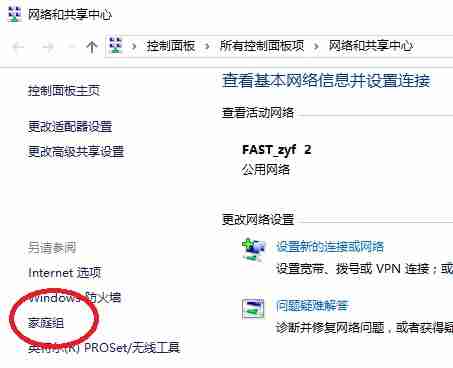
3、进入家庭组界面后,点击“创建家庭组”。
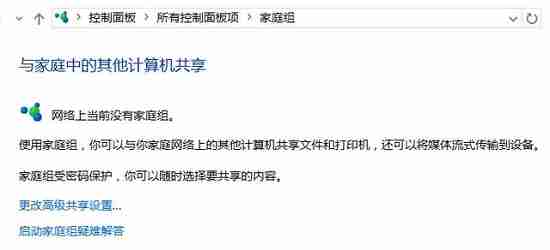
4、进入创建家庭组向导后,点击“下一步”,开始创建过程。

5、选择你希望其他家庭组成员享有的权限,完成后点击“下一步”。
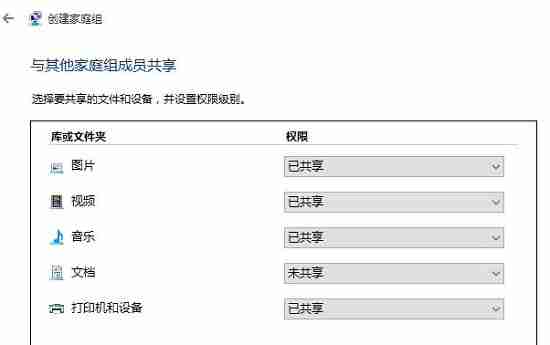
6、等待片刻,家庭组创建完成,记住所生成的家庭组密码,这将是添加其他计算机到该家庭组时所需的密码。最后点击“完成”。

经过以上简单几步,家庭组就已经成功创建了。
完成设置后,旁边的其他电脑便可以通过输入这个密码加入家庭组。
在桌面“此电脑”图标上打开后,可以看到左侧的家庭组选项,点击展开即可查看共享的文件夹。
以上就是关于Windows 10创建家庭组网络共享的具体方法了。如果大家对Windows 10系统的其他功能也感兴趣的话,欢迎继续关注我们的网站。
今天关于《Win10家庭组创建攻略,轻松搞定网络共享》的内容介绍就到此结束,如果有什么疑问或者建议,可以在golang学习网公众号下多多回复交流;文中若有不正之处,也希望回复留言以告知!
-
501 收藏
-
501 收藏
-
501 收藏
-
501 收藏
-
501 收藏
-
233 收藏
-
369 收藏
-
236 收藏
-
231 收藏
-
364 收藏
-
113 收藏
-
178 收藏
-
335 收藏
-
120 收藏
-
323 收藏
-
458 收藏
-
305 收藏
-

- 前端进阶之JavaScript设计模式
- 设计模式是开发人员在软件开发过程中面临一般问题时的解决方案,代表了最佳的实践。本课程的主打内容包括JS常见设计模式以及具体应用场景,打造一站式知识长龙服务,适合有JS基础的同学学习。
- 立即学习 543次学习
-

- GO语言核心编程课程
- 本课程采用真实案例,全面具体可落地,从理论到实践,一步一步将GO核心编程技术、编程思想、底层实现融会贯通,使学习者贴近时代脉搏,做IT互联网时代的弄潮儿。
- 立即学习 514次学习
-

- 简单聊聊mysql8与网络通信
- 如有问题加微信:Le-studyg;在课程中,我们将首先介绍MySQL8的新特性,包括性能优化、安全增强、新数据类型等,帮助学生快速熟悉MySQL8的最新功能。接着,我们将深入解析MySQL的网络通信机制,包括协议、连接管理、数据传输等,让
- 立即学习 499次学习
-

- JavaScript正则表达式基础与实战
- 在任何一门编程语言中,正则表达式,都是一项重要的知识,它提供了高效的字符串匹配与捕获机制,可以极大的简化程序设计。
- 立即学习 487次学习
-

- 从零制作响应式网站—Grid布局
- 本系列教程将展示从零制作一个假想的网络科技公司官网,分为导航,轮播,关于我们,成功案例,服务流程,团队介绍,数据部分,公司动态,底部信息等内容区块。网站整体采用CSSGrid布局,支持响应式,有流畅过渡和展现动画。
- 立即学习 484次学习
